
Cuprins:
- Autor John Day [email protected].
- Public 2024-01-30 11:43.
- Modificat ultima dată 2025-01-23 15:04.
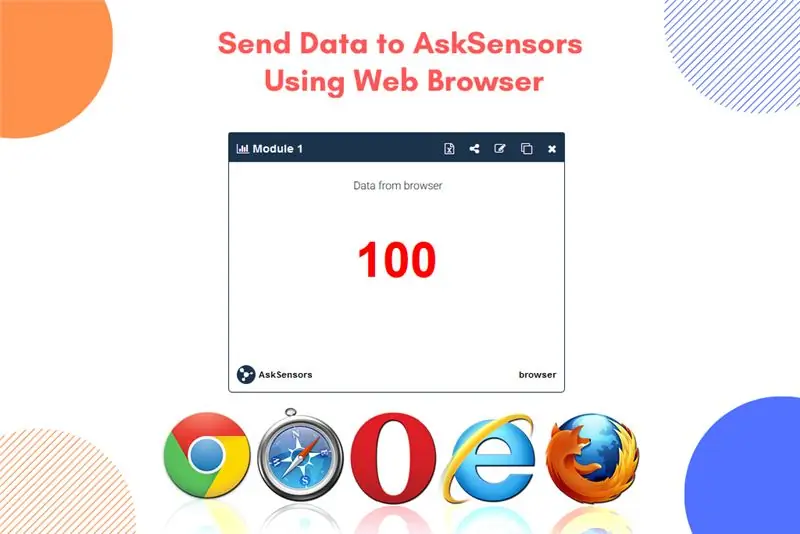
Am postat recent un instructabil care arată un ghid pas cu pas pentru a conecta un nod ESP8266 MCU la platforma IoT AskSensors. Am primit feedback de la oameni mai interesați de platforma AskSensors, dar nu au un MCU de nod în mână. Acesta este motivul pentru care scriu acest tutorial pentru a arăta pe scurt cum putem trimite date către AskSensors folosind browserul web.
Pasul 1: Înscrieți-vă pentru AskSensors
Dacă nu ați creat încă un cont AskSensors, puteți obține unul gratuit aici.
Pasul 2: Creați un senzor pentru a trimite date
- Creați un dispozitiv senzor nou și adăugați un modul la care să trimiteți date.
- Copiați Api Key In. Îl vom folosi în pasul următor.
Pasul 3: Construiți adresa URL
Formatul URL pentru un modul:
api.asksensors.com/write/apiKeyIn?module1=value1
- Schimbați „apiKeyIn” cu Api Key In.
- Schimbați „valoarea1” cu o valoare din alegerea dvs.
Un exemplu complet care arată cum să formatați adresa URL este prezentat în acest ghid introductiv.
Pasul 4: Tastați adresa URL în browserul web
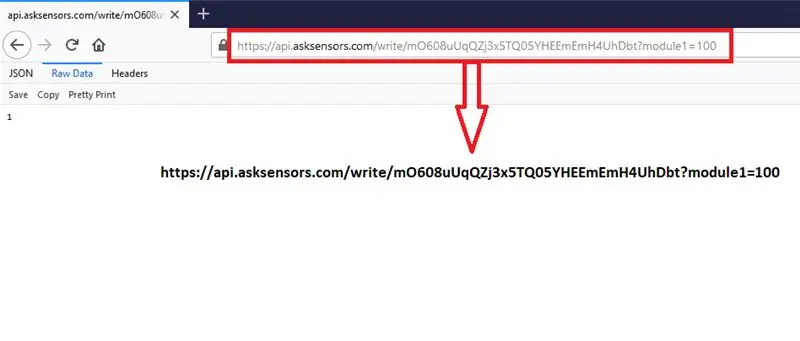
Deschideți browserul web și tastați adresa URL pe care ați construit-o în pasul anterior.
Ar trebui să primiți „1” ca răspuns, indicând numărul de module actualizate cu succes.
Pasul 5: Vizualizați-vă datele în AskSensors
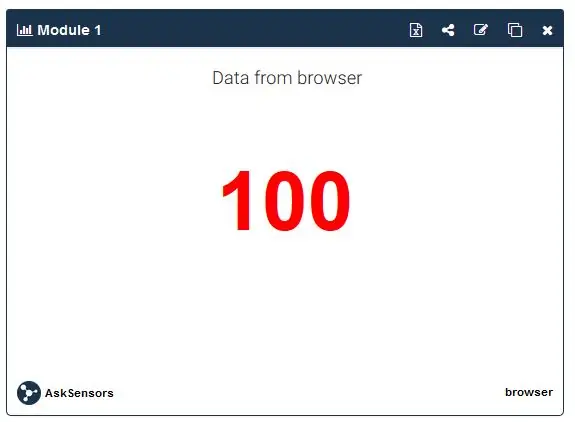
- Reveniți la spațiul de lucru AskSensors.
- Deschideți dispozitivul senzor și afișați un grafic pentru modulul dvs. (modulul 1).
- Ar trebui să obțineți toate datele pe care le trimiteți din browserul dvs. (valoare1) reprezentate grafic.
Pasul 6: GATA
Atât, rapid și ușor! Citiți mai multe tutoriale pe blogul AskSensors. Ai încercat-o? Vă rugăm să lăsați un comentariu mai jos.
Recomandat:
DragonBoard410c - Trimiteți date către Ubidots: 3 pași

DragonBoard410c - Trimiteți date către Ubidots: Ubidots vă permite să creați tablouri de bord în timp real pentru a vă analiza datele sau a vă controla dispozitivele. Partajați-vă datele prin linkuri publice sau încorporându-le în aplicația dvs. mobilă sau web. În acest tutorial vom trimite date platformei folosind Drago
Cum să trimiteți date către cloud cu Arduino Ethernet: 8 pași

Cum să trimiteți date către cloud cu Arduino Ethernet: Această instrucțiune vă arată cum să publicați datele pe platforma IoT AskSensors folosind Arduino Ethernet Shield. Ethernet Shield permite Arduino să se conecteze cu ușurință la cloud, să trimită și să primească date cu o conexiune la internet. Ceea ce noi
Transmiteți date din Foi de calcul Google către un tablou de bord: 6 pași

Transmiteți date din Foi de calcul Google către un tablou de bord: foi de calcul excelează la manipularea datelor, dar nu la afișarea acestora. Tocmai de aceea au început să apară atât de multe companii specializate de vizualizare a datelor și de tablouri de bord BI. Problema cu majoritatea acestor produse este că sunt de obicei scumpe și
Cum să trimiteți date DHT11 către serverul MySQL folosind NodeMCU: 6 pași

Cum să trimiteți date DHT11 către serverul MySQL folosind NodeMCU: În acest proiect am interfațat DHT11 cu nodemcu și apoi trimitem date despre dht11, care este umiditatea și temperatura, la baza de date phpmyadmin
Conexiune TCP / IP prin GPRS: Cum să trimiteți date către server utilizând modulul SIM900A: 4 pași

Conexiune TCP / IP prin GPRS: Cum să trimiteți date către server folosind modulul SIM900A: În acest tutorial vă voi spune despre cum să trimiteți date către serverul TCP utilizând modulul sim900. De asemenea, vom vedea cum putem primi date de la server la client (modul GSM)
